Upplever du ett problem med en av produkterna från Microsoft? Behöver du hjälp med en Microsoft-produkt? I den här guiden kommer vi att se hur du kan chatta med Microsofts supportteam online för att få din fråga löst.
Generellt sett är det alltid en bra idé att söka på webben för att kontrollera om det är en vanlig fråga och om det finns enkla lösningar för att lösa problemet när du har problem med en produkt från Microsoft eller något annat företag. Du bör bara kontakta utvecklaren eller Microsoft när du inte kan lösa problemet själv efter att du har försökt alla metoder som finns tillgängliga på webben.

Det finns ett par sätt där ute för att få hjälp från Microsoft-support. Du kan antingen ringa till Microsofts hjälplinnummer, skicka ett mail till supportteamet eller använda onlinechatten. Om du är på Windows 10 kan du använda den inbyggda appen för att chatta med Microsofts support eller planera ett samtal tillbaka från Microsoft-supporten vid en schemalagd tidpunkt.
Av alla tillgängliga supporttyper är chatten troligen ett av de praktiska sätten att omedelbart kontakta en Microsoft-supportperson. Fördelen med chattstöd är att du inte behöver spendera ett öre på ett röstsamtal. Utöver det känner många människor inte bekvämt med att tala med en okänd person.
För att starta en chatt med Microsoft-support behöver du inte installera någon programvara eller tillägg. Du kan använda en webbläsare för att ansluta till Microsofts supportteam över en chatt.
Chatta med Microsoft support person online
Steg 1: I en webbläsare besöker du den här officiella hemsidan för Microsoft.
Steg 2: Klicka på knappen Komma igång för att öppna ett nytt webbläsarfönster. Som vanligt välkomnar Microsofts nya virtuella supportagent dig. Följ de två följande stegen för att chatta med en supportperson istället för en virtuell agent.
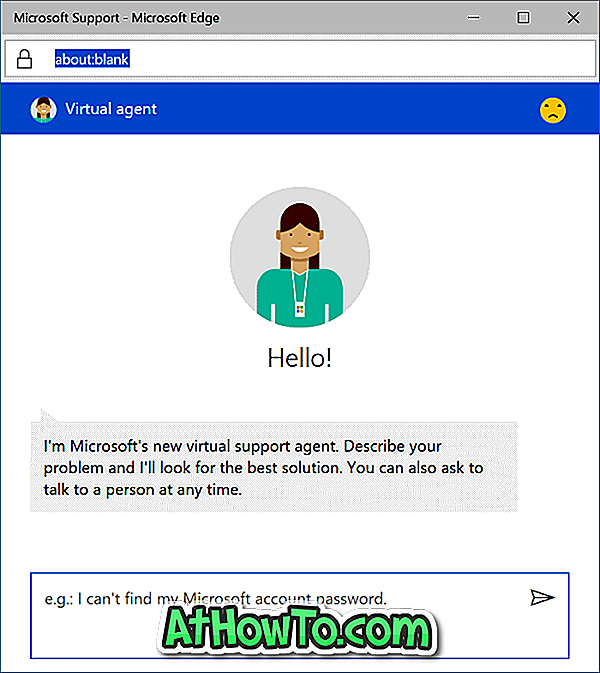
Steg 3: Skriv in din fråga i rutan och tryck sedan på Enter för att skicka. Vänta några sekunder för att få en omspelning från en virtuell supportagent.
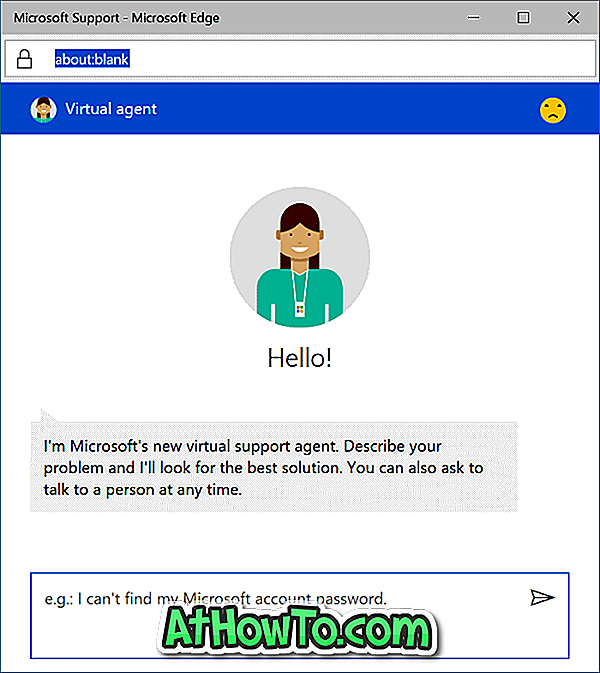
Steg 4: När du får en återspelning bör du se "Hopp som hjälpte till. Om inte, var god och omformulera din fråga, eller du kan prata med en persons meddelande. Klicka på samtalet med en personlänk.
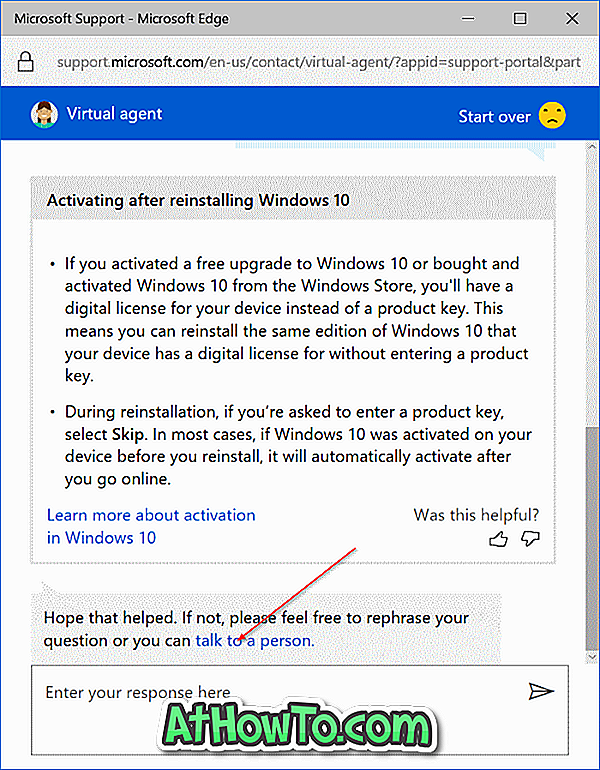
OBS: Om "Hopp som hjälpte till. Om inte, var god och omformulera din fråga, eller du kan prata med en person. "Meddelandet visas inte, oroa dig inte. Klicka på en av de givna lösningarna (länkar) för att se meddelandet.
Steg 5: När du klickar prata en personlänk bör du se följande alternativ.
Steg 6: Klicka på chatt- länken för att börja chatta med en Microsoft-supportagent. Som du kan se på bilden visar sidan din nuvarande position i chattkön.

Under en supportchatt kan du när som helst lämna chatten genom att klicka på alternativet Slut chatt. Glöm inte att lämna din feedback i slutet av chatten för att hjälpa Microsoft att förbättra sitt supportsystem.
Förutom onlinechatt kan du också använda den inbyggda supporten eller Få hjälp-appen i Windows 10 för att chatta med Microsofts supportteam.













